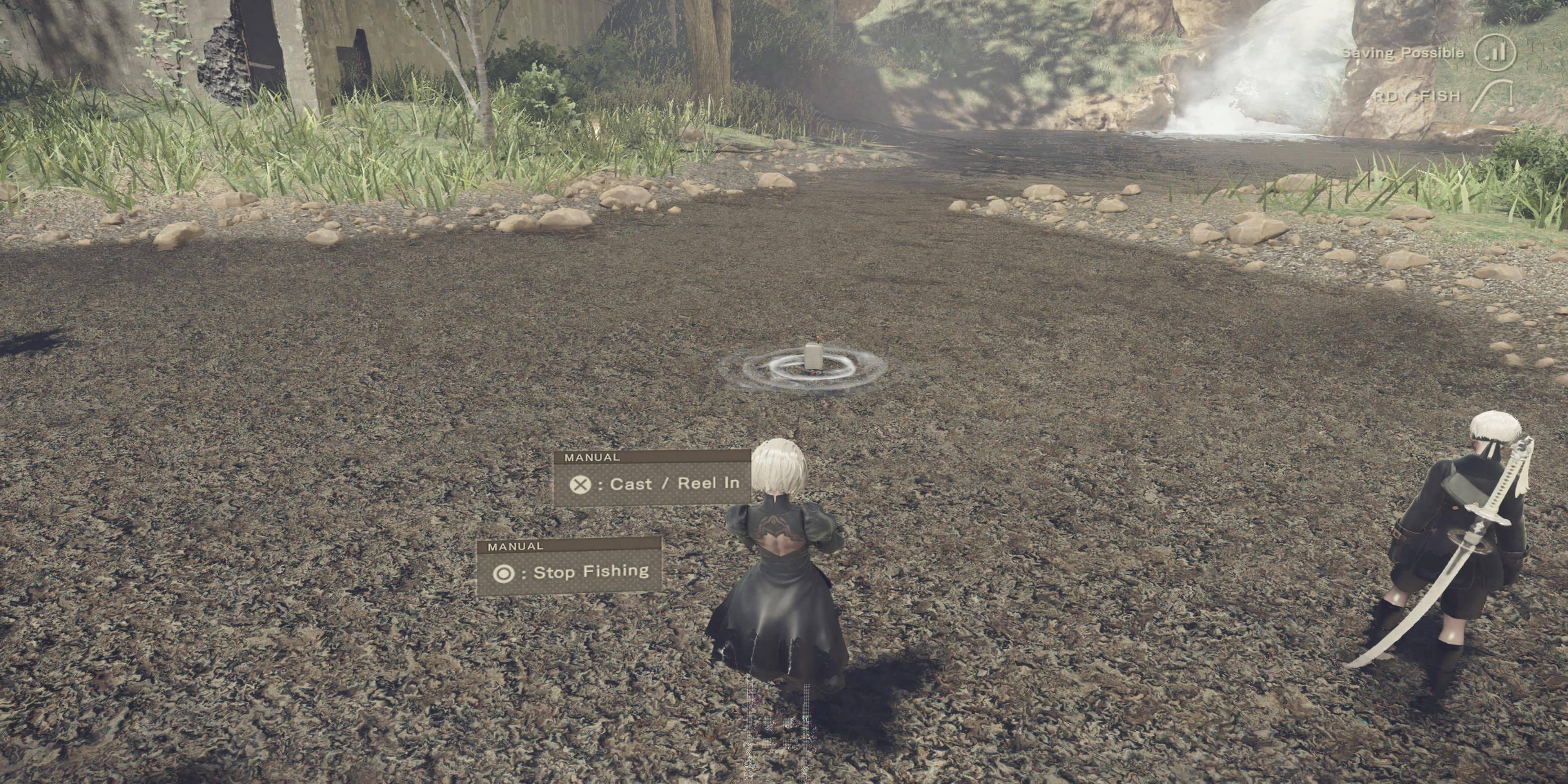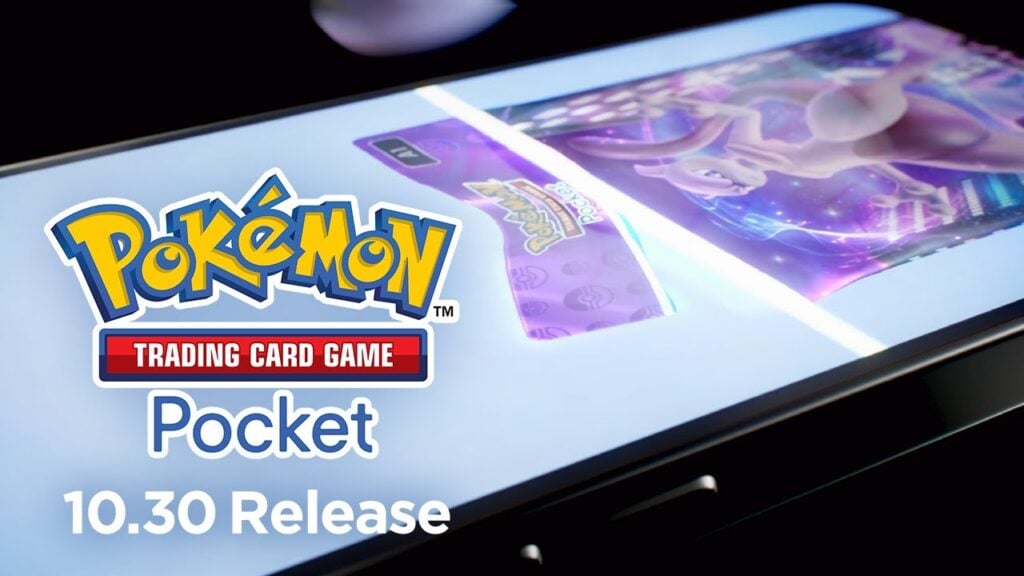গুগল ক্রোম ওয়েবপৃষ্ঠা অনুবাদ বৈশিষ্ট্য: একটি ধাপে ধাপে গাইড
এই গাইডটি গুগল ক্রোম ব্যবহার করে ওয়েবপৃষ্ঠা সামগ্রীটি দক্ষতার সাথে অনুবাদ করার জন্য, পুরো পৃষ্ঠার অনুবাদ, নির্বাচিত পাঠ্য অনুবাদ এবং ব্যক্তিগতকৃত অনুবাদ সেটিংসকে কভার করে দক্ষতার সাথে অনুবাদ করার জন্য একটি বিস্তৃত ওয়াকথ্রু সরবরাহ করে। নির্বিঘ্নে বহুভাষিক ওয়েবসাইটগুলি নেভিগেট করতে এই পদক্ষেপগুলি অনুসরণ করুন <
পদক্ষেপ 1: সেটিংস মেনুতে অ্যাক্সেস করা
আপনার গুগল ক্রোম ব্রাউজারের উপরের ডানদিকে কোণে তিনটি উল্লম্ব বিন্দু (বা তিনটি অনুভূমিক রেখা) ক্লিক করে শুরু করুন। এটি মূল মেনুটি খোলে <

পদক্ষেপ 2: সেটিংসে নেভিগেট
ড্রপডাউন মেনুতে, "সেটিংস" নির্বাচন করুন। এটি ব্রাউজারের সেটিংস পৃষ্ঠা খুলবে <

পদক্ষেপ 3: অনুবাদ সেটিংস সনাক্তকরণ
সেটিংস পৃষ্ঠার শীর্ষে, আপনি একটি অনুসন্ধান বার পাবেন। দ্রুত প্রাসঙ্গিক সেটিংস সন্ধান করতে "অনুবাদ" বা "ভাষা" প্রবেশ করুন <

পদক্ষেপ 4: ভাষা সেটিংস অ্যাক্সেস করা
একবার অনুসন্ধানের ফলাফলগুলি উপস্থিত হওয়ার পরে, "ভাষা" বা "অনুবাদ" বিকল্পটি সনাক্ত করুন এবং ক্লিক করুন <
পদক্ষেপ 5: ভাষা পরিচালনা করা
ভাষা সেটিংস পৃষ্ঠাটি আপনার ব্রাউজার দ্বারা সমর্থিত ভাষার একটি তালিকা প্রদর্শন করে। এখানে, আপনি ভাষা যুক্ত করতে, অপসারণ বা পুনরায় সাজানো করতে পারেন <
পদক্ষেপ 6: স্বয়ংক্রিয় অনুবাদ সক্ষম করা
গুরুতরভাবে, "আপনি যে ভাষায় পড়েন সেগুলিতে নয় এমন পৃষ্ঠাগুলি অনুবাদ করার প্রস্তাব" বিকল্পটি নিশ্চিত করুন। এটি গুগল ক্রোমকে আপনার ডিফল্ট ব্রাউজার ভাষায় নয় পৃষ্ঠাগুলির জন্য স্বয়ংক্রিয়ভাবে অনুবাদ সরবরাহ করতে অনুরোধ করবে। এই সেটিংটি অনায়াসে বহুভাষিক ব্রাউজিংয়ের মূল বিষয় <

এই পদক্ষেপগুলি অনুসরণ করে, আপনি ভাষার বাধা নির্বিশেষে একটি মসৃণ এবং দক্ষ অনলাইন অভিজ্ঞতার জন্য গুগল ক্রোমের শক্তিশালী অনুবাদ ক্ষমতা অর্জন করতে পারেন <